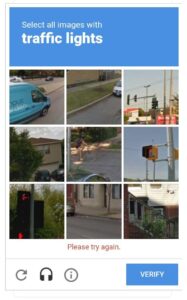आज के ऑनलाइन टेस्ट से जुड़ी कुछ आवश्यक जानकारियाँ-
अस्सलामुअलैकुम साथियों , पिछले हुए ऑनलाइन टेस्ट में कुछ टेक्निकल गड़बड़ियों के कारण से हमारा टेस्ट सही समय पर शुरू नहीं हो पाया था , और कुछ साथियों का टेस्ट सबमिट नहीं हो पाया साथ ही कुछ के साथ अन्य तरह की प्रॉब्लम्स भी हुई | लेकिन कई साथियों का टेस्ट सफलतापूर्वक सबमिट भी हुआ |
इन्ही सब चीजों को ध्यान में रखते हुए आज आपके सामने मोबाइल की कुछ सेटिंग्स और टेस्ट के लिए गाइडलाइन्स दी जा रही है –
- मोबाइल में समय (Date & Time ) की सेटिंग्स |
- ब्राउज़र (गूगल क्रॉम) की कुछ आवश्यक सेटिंग्स |
- टेस्ट के लिए दिए गए लिंक्स से जुडी जानकारी |
- टेस्ट के दौरान आवश्यक इंस्ट्रक्शंस (निर्देश)|
- नेक्स्ट पेज जुड़ी परेशानी |
- टेस्ट को फाइनल सबमिट करना |
नोट : – ऑनलाइन टेस्ट देने के लिए आपसे रिक्वेस्ट की जाती है की जहाँ तक हो सके आप सब गूगल क्रोम ब्राउज़र का ही उपयोग करें क्योंकि नीचे जो सेटिंग्स बताई जा रही है वह गूगल क्रोम ब्राउज़र के लिए ही है|
- मोबाइल में समय (Date & Time ) की सेटिंग्स –
- आप सभी अपने मोबाइल फोन में date & time की सेटिंग नीचे दी गयी फोटो के अनुसार समय और टाइम जोन दोनों को अपने मोबाइल सिम के नेटवर्क द्वारा प्रोवाइड पर सेट कर लीजिये|
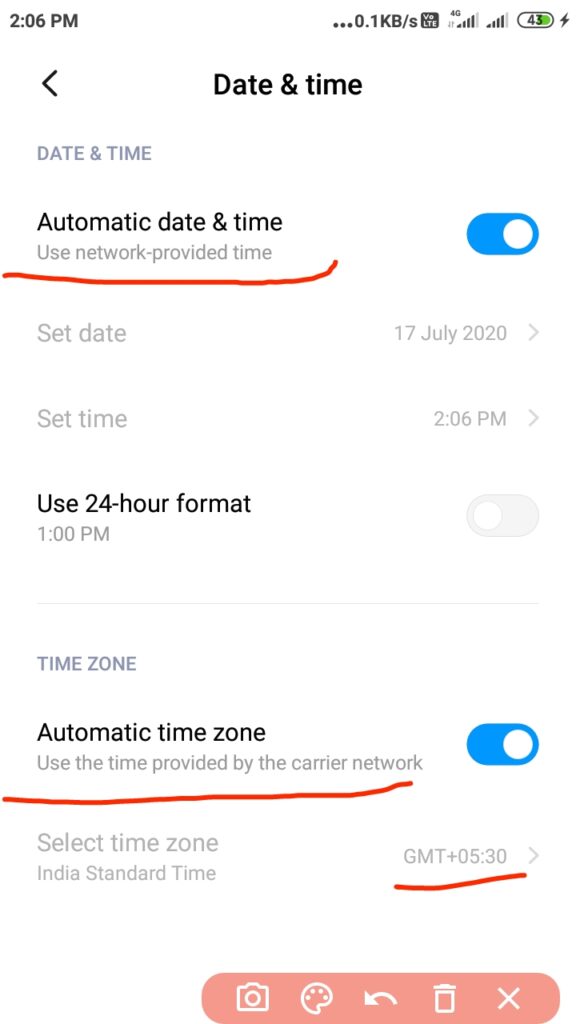
- ब्राउज़र (गूगल क्रॉम) की कुछ आवश्यक सेटिंग्स –
- टेस्ट वाले दिन आप गूगल क्रोम के राईट अपर कार्नर के तीन बिन्दुओं को क्लिक करें जिसमें में History वाले option को सेलेक्ट करें और फिर सबसे ऊपर clear browsing data ….. को सेलेक्ट करें| इसके बाद BASIC में ही Time Range को All Time को सेलेक्ट करके नीचे clear data को क्लिक clear करें |

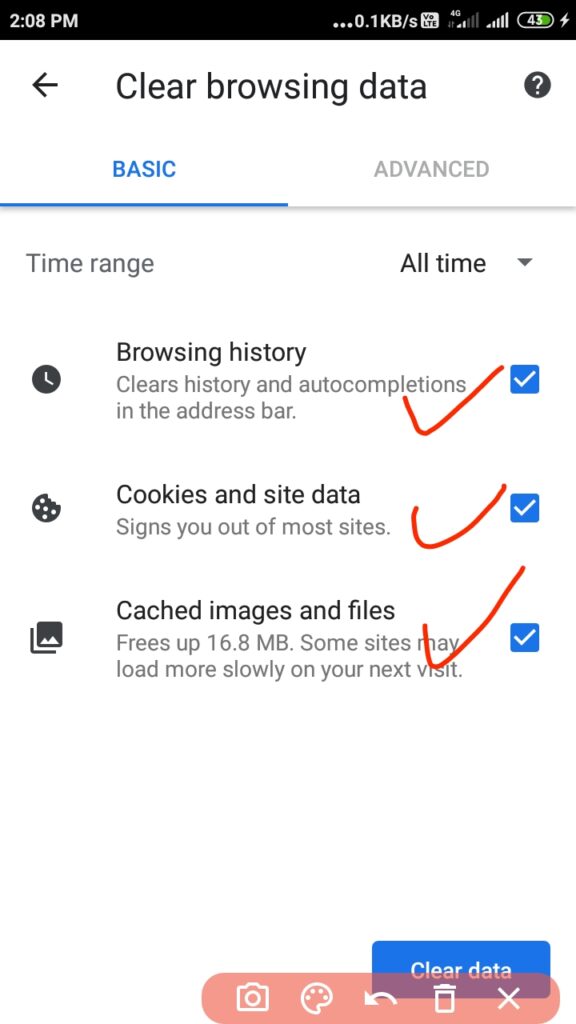
- टेस्ट के लिए दिए गए लिंक्स से जुडी जानकारी –
- टेस्ट वाले दिन आपको जो लिंक दिया जाये आप उसे डायरेक्ट क्लिक करके ओपन न करें बल्कि उस लिंक को कॉपी करे ( लिंक पर कोई भी अँगुली को थोड़ी देर तक दबाये रखे – लिंक कॉपी हो जायेगा या कॉपी करने का option आ जायेगा) और फिर उस लिंक को गूगल क्रोम ब्राउज़र में जाकर पेस्ट कर दें |
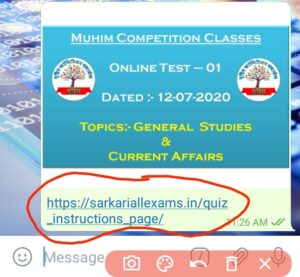
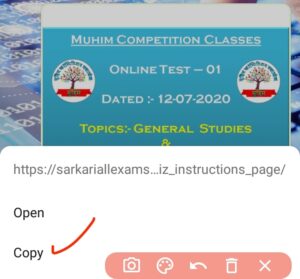
- टेस्ट के दौरान आवश्यक इंस्ट्रक्शंस (निर्देश)-
- लिंक को गूगल क्रोम ब्राउज़र में जाकर पेस्ट करने के बाद एक बार फिर चेक कर ले कि आपने दुसरे पॉइंट में जो सेटिंग की थी वह सही है या (राईट अपर कार्नर के तीन बिन्दुओं को क्लिक करके Desktop Site वाले option को ok कर दें|)
- इस लिंक को ओपन करने पर आप निर्देश वाले पेज में जायेंगे जिस पर आपको मुख्य मुख्य बातों का ध्यान रखना होगा जो नीचे दिए इमेज में आप देख सकते है
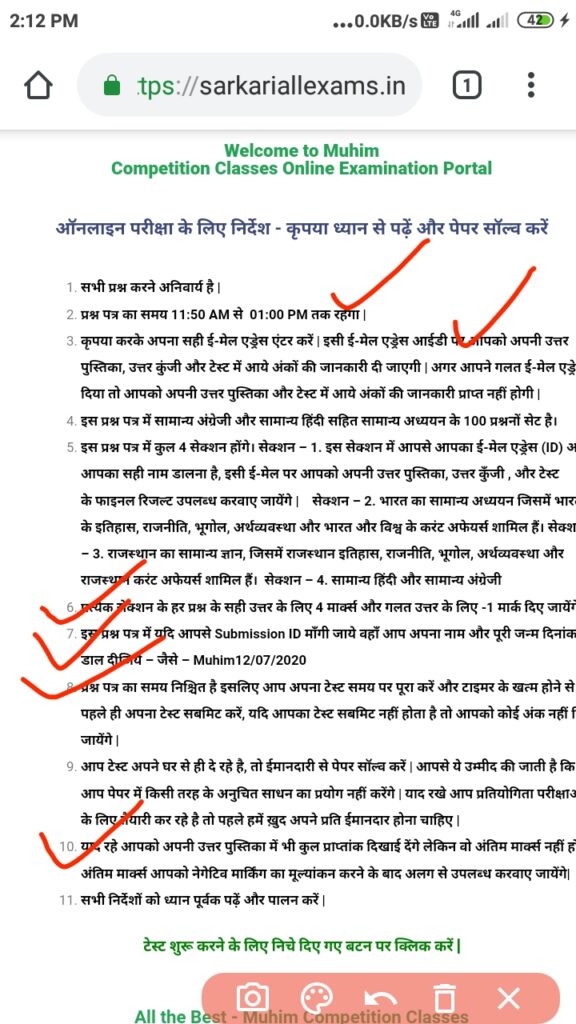
- जब समय हो जाये तब आप Start Test बटन पर क्लिक करके टेस्ट वाले पेज पर पहुँच जायेंगे|
- आपके टेस्ट का समय 11:45 बजे से 01 :00 बजे तक है इसलिए इस समय से पहले आपको एक मेसेज दिखाई देगा “कृपया 11:45 बजे अपने पेज को रिफ्रेश कीजिये “, इसके आप 11:45 बजे टेस्ट वाले पेज पर अपने thumb या अँगुली से नीचे की ओर स्वाइप करने से पेज रिफ्रेश हो जायेगा या फिर गूगल क्रोम के राईट अपर कार्नर के तीन बिन्दुओं को क्लिक करने पर ऊपर की ओर राउंड शेप में एक एरो होता है जिसे क्लिक करके भी पेज को रिफ्रेश किया जा सकता है|
- इसके बाद आपका टेस्ट शुरू हो जायेगा|
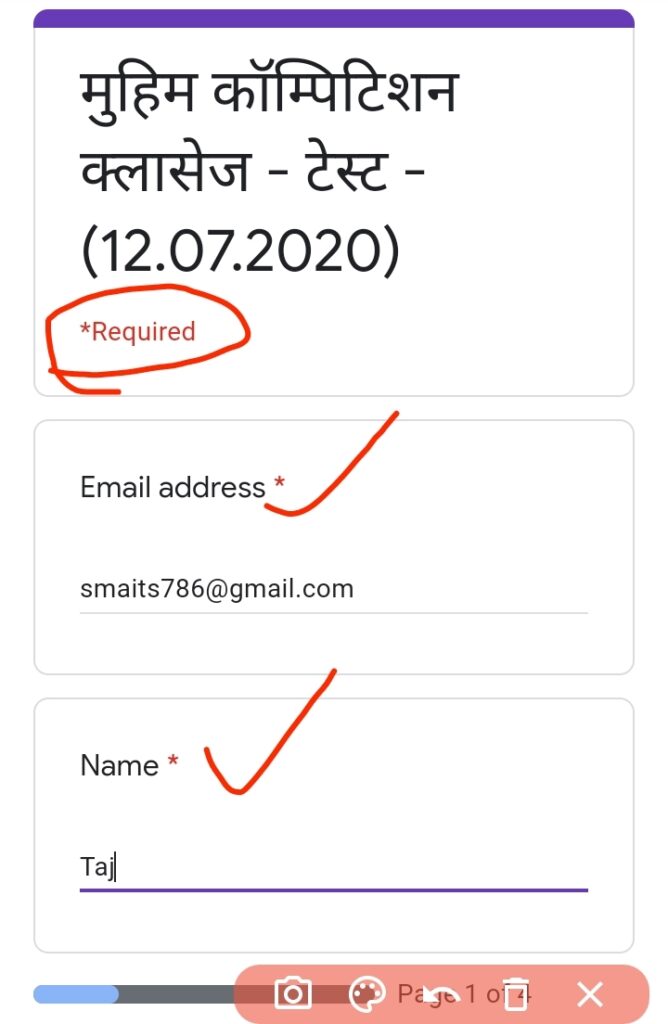
- नेक्स्ट पेज जुड़ी परेशानी –
- पिछले टेस्ट में कुछ स्टूडेंट्स के सामने ये परेशानी भी आई थी कि टेस्ट शुरू होने के बाद पहले सेक्शन के सवाल पुरे होने के बाद जैसे ही Next button पर क्लिक किया तो एक वाइट स्क्रीन (नीचे फोटो में देखे )आ गयी अगले सेक्शन के सवाल नहीं आये और वो सब अपना टेस्ट पूरा नहीं कर पाए – इसकी वजह ये रही होगी पहले सेक्शन में 65 सवाल थे जिससे पेज नीचे की ओर चला गया और जब बच्चों ने Next button पर क्लिक किया तो अगले स्क्रीन में सवाल कम होने के कारण अगले सेक्शन के सवाल ऊपर की ओर शिफ्ट हो गए सामने स्क्रीन वाइट नज़र आ रही थी|
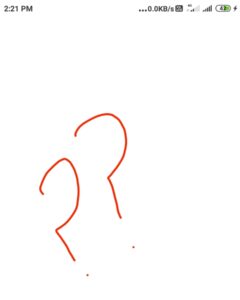
- इसके लिये आप अपनी स्क्रीन को नीचे की ओर स्क्रॉल करके ऊपर दुसरे सेक्शन में पहुंचे|
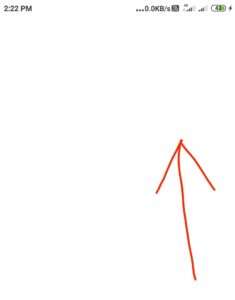
- टेस्ट को फाइनल सबमिट करना-
- जब आपका पेपर पूरा सोल्व (सभी सेक्शन ) हो जाये तब आप अपने टेस्ट को submit button पर क्लिक करके submit कर दें|
- ध्यान रहे 01 बजे के बाद पेपर submit नहीं होगा और बिना पेपर submit हुए आपको टेस्ट में कोई अंक नहीं मिलेंगे|
- पेपर सबमिट करते समय यदि गूगल की ओर से वेरिफिकेशन सम्बन्धी मेसेज आये तो सिम्पली मेसेज को सही पढ़ कर उसमे पूछी जाने वाली इमेजेज को सेलेक्ट करके वेरीफाई करें. यदि कोई इमेज समझ नहीं आ रही है तो नीचे दी गए रिफ्रेश के बटन को क्लिक करके इमेज को बदल सकते है, और यदि इस प्रकार का कोई मेसेज ना आये तो डायरेक्ट पेपर को सबमिट कर देवें|
जैसे नीचे दिए गए फोटो में आपसे उन सभी इमेजेज को सेलेक्ट करके verify करने के लिए बोला गया है जिनमे ट्रैफिक लाइट नजर आ रही है, तो आप सिम्पली उन सभी फोटो को सेलेक्ट करके verify कर दें जिनमे आपको ट्रैफिक लाइट नज़र आ रही है, आसान है, आप थोडा पेशेंस रखे और ध्यान दे कि क्या करने के लिए बोला है |